ది mfc110u.dll ఫైల్ ఒక రకమైన DLL ఫైల్ అనుబంధించబడింది మైక్రోసాఫ్ట్ స్టూడియో విజువల్ సి ++ పున ist పంపిణీతో కోసం విజువల్ స్టూడియో 2012. యొక్క క్లీన్ వెర్షన్ mfc110u.dll ఇది విండోస్ యొక్క డిఫాల్ట్ సిస్టమ్ భాగం (సిస్టమ్ ఫైల్). కొన్ని ప్రోగ్రామ్లను తీసివేసిన తర్వాత లేదా కొత్తగా ఇన్స్టాల్ చేసిన సాఫ్ట్వేర్ను తెరిచినప్పుడు వినియోగదారులు సాధారణంగా ఈ ప్రత్యేక సమస్యను ఎదుర్కొంటారు.

గమనిక: ఈ ప్రత్యేక సమస్యతో అనుబంధించబడిన దోష సందేశం “ Mfc110u.dll కనుగొనబడనందున ఈ అనువర్తనం ప్రారంభించడంలో విఫలమైంది. అనువర్తనాన్ని తిరిగి ఇన్స్టాల్ చేయడం ఈ సమస్యను పరిష్కరించవచ్చు. ”ఈ ప్రత్యేక సంచిక విండోస్ 7 లో ఉన్నట్లు తెలుస్తోంది.
తో సమస్యలు mfc110u.dll ఫైల్ విజువల్ స్టూడియో యొక్క కొన్ని పాడైన భాగాల వల్ల లేదా 3 వ పార్టీ సాఫ్ట్వేర్ ద్వారా సంభవిస్తుంది, అది DLL ఫైల్ను దెబ్బతీస్తుంది. ఎప్పుడు mfc110u.dll (మరియు ఏదైనా ఇతర DLL ఫైల్) దెబ్బతింటుంది, DLL ఫైల్ను ఉపయోగించాల్సిన నిర్దిష్ట సాఫ్ట్వేర్ను తెరిచినప్పుడు మీరు పైన పేర్కొన్న దోష సందేశాన్ని పొందుతారు. ఆ సందర్భంలో mfc110u.dll ప్రారంభంలో అమలు చేయడానికి షెడ్యూల్ చేయబడిన సేవకు ఇది అవసరం, మీ కంప్యూటర్ బూట్ అయిన వెంటనే మీకు దోష సందేశం వస్తుంది.
ముఖ్యమైనది: DLL ఫైళ్ళ కోసం ఉత్తమమైన డౌన్లోడ్ స్థలాల గురించి చాలా మంది వినియోగదారులు మా వద్దకు వస్తారు. మీకు ఈ దోష సందేశం లేదా అలాంటిదే వచ్చినప్పుడల్లా, DLL ఫైల్ను డౌన్లోడ్ చేసి దాని డిఫాల్ట్ స్థానంలో అతికించడం మంచిది కాదు. ప్రతి ఇటీవలి విండోస్ సంస్కరణ అవసరమైన భాగాలను స్వయంచాలకంగా పునరుద్ధరించగలదు - ఏదో అలా చేయకుండా నిరోధించకపోతే. మీరు హానికరమైన సాఫ్ట్వేర్ లేదా యాడ్వేర్ ఇన్స్టాల్ చేయడాన్ని నివారించాలనుకుంటే, “mfc110u.dll” ఫైల్ను అందిస్తున్నట్లు పేర్కొన్న వెబ్సైట్ల నుండి డౌన్లోడ్ చేయవద్దు .
మీరు ప్రస్తుతం ఈ లోపంతో పోరాడుతుంటే, సమస్యను పరిష్కరించడానికి ఇతర వినియోగదారులు ఉపయోగించిన రెండు విజయవంతమైన పరిష్కారాలను మేము గుర్తించగలిగాము. మీరు దోష సందేశాన్ని వదిలించుకునే వరకు ఈ క్రింది రెండు సంభావ్య పరిష్కారాలను అనుసరించండి.
విధానం 1: విజువల్ స్టూడియో 2012 కోసం పున ist పంపిణీ చేయదగిన విజువల్ సి ++ ను తిరిగి ఇన్స్టాల్ చేయండి
నుండి mfc110u.dll యొక్క క్లిష్టమైన భాగం విజువల్ స్టూడియో 2012 కోసం మైక్రోసాఫ్ట్ విజువల్ సి ++ పున ist పంపిణీ ప్యాకేజీ , మేము ఈ ప్యాకేజీని మళ్ళీ అన్ఇన్స్టాల్ చేసి తిరిగి డౌన్లోడ్ చేయడం ద్వారా ప్రారంభించబోతున్నాము. ఈ పద్ధతి పరిష్కరించడంలో చాలా విజయవంతమైందని చాలా మంది వినియోగదారులు నివేదించారు “ మీ కంప్యూటర్ నుండి mfc110u.dll లేదు '.
తీసివేసి, మళ్లీ ఇన్స్టాల్ చేయడానికి దయచేసి క్రింది గైడ్ను అనుసరించండి విజువల్ స్టూడియో 2012 కోసం మైక్రోసాఫ్ట్ విజువల్ సి ++ పున ist పంపిణీ ప్యాకేజీ:
- నొక్కండి విండోస్ కీ + ఆర్ రన్ విండోను తెరవడానికి. అప్పుడు, “ appwiz.cpl ”మరియు హిట్ నమోదు చేయండి తెరవడానికి కార్యక్రమాలు మరియు లక్షణాలు.
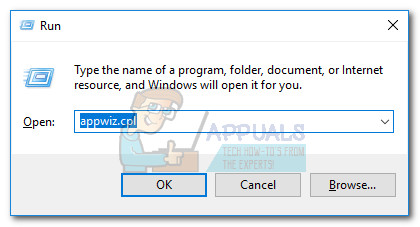
- లో కార్యక్రమాలు మరియు లక్షణాలు , అప్లికేషన్ జాబితా ద్వారా క్రిందికి స్క్రోల్ చేసి కనుగొనండి మైక్రోసాఫ్ట్ విజువల్ సి ++ 2012 పున ist పంపిణీ . అప్పుడు, దానిపై కుడి క్లిక్ చేసి ఎంచుకోండి అన్ఇన్స్టాల్ చేయండి .
 గమనిక: మీరు 64-బిట్లో ఉంటే, మీరు రెండు వెర్షన్లను కనుగొంటారు - ఒకటి 32-బిట్ మరియు ఒకటి 64-బిట్. అదే జరిగితే, రెండింటినీ అన్ఇన్స్టాల్ చేయండి.
గమనిక: మీరు 64-బిట్లో ఉంటే, మీరు రెండు వెర్షన్లను కనుగొంటారు - ఒకటి 32-బిట్ మరియు ఒకటి 64-బిట్. అదే జరిగితే, రెండింటినీ అన్ఇన్స్టాల్ చేయండి. - విజువల్ సి ++ పున ist పంపిణీ / లు అన్ఇన్స్టాల్ చేయబడిన తర్వాత, మీ కంప్యూటర్ను రీబూట్ చేసి, క్రింది దశలతో కొనసాగించండి.
- ఈ లింక్ను సందర్శించండి ( ఇక్కడ ) మరియు డౌన్లోడ్ చేయండి విజువల్ స్టూడియో 2012 నవీకరణ 4 కోసం విజువల్ సి ++ పున ist పంపిణీ .
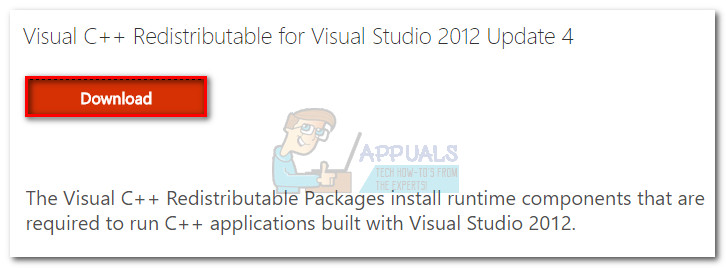 గమనిక: ఈ ఎక్జిక్యూటబుల్ 32-బిట్ మరియు 64-బిట్ వెర్షన్ రెండింటికీ ఇన్స్టాలర్లను కలిగి ఉందని గుర్తుంచుకోండి.
గమనిక: ఈ ఎక్జిక్యూటబుల్ 32-బిట్ మరియు 64-బిట్ వెర్షన్ రెండింటికీ ఇన్స్టాలర్లను కలిగి ఉందని గుర్తుంచుకోండి. - మీరు 64-బిట్లో ఉంటే, అనుబంధించబడిన బాక్స్లను తనిఖీ చేయండి VSU_4 vcredist_x64.exe మరియు VSU_4 vcredist_x86.exe మరియు నొక్కండి తరువాత డౌన్లోడ్ ప్రారంభించడానికి బటన్. మీకు విండోస్ 32-బిట్ వెర్షన్ ఉన్న సందర్భంలో, డౌన్లోడ్ చేయండి VSU_4 vcredist_x86.exe ఇన్స్టాల్ చేయండి.
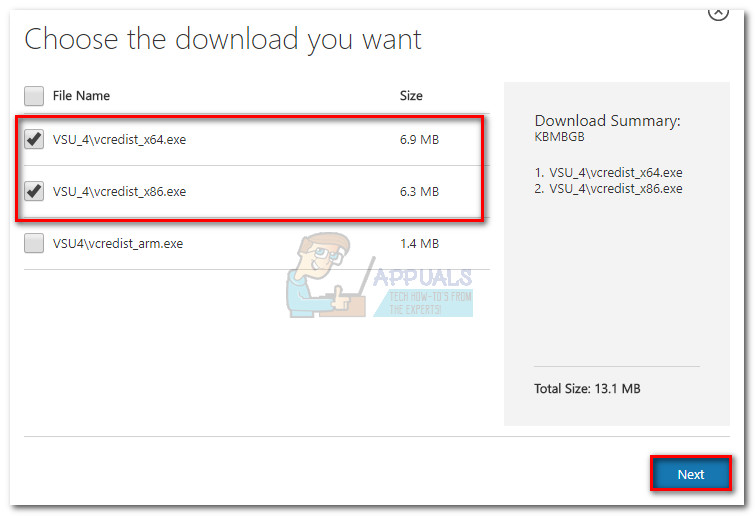
- డౌన్లోడ్ పూర్తయిన తర్వాత, ఇన్స్టాలేషన్ ప్యాకేజీ / లను అమలు చేసి, ఇన్స్టాల్ చేయండి మైక్రోసాఫ్ట్ విజువల్ సి ++ 2012 మీ సిస్టమ్లోకి తిరిగి వెళ్లండి.
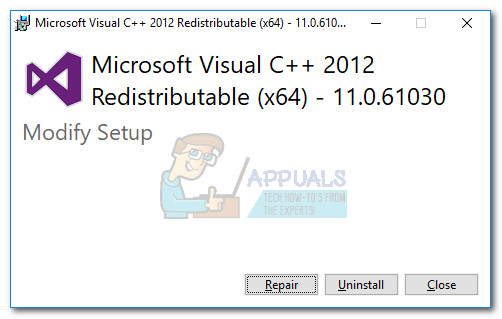 గమనిక: మీరు x64 లో ఉంటే, రెండు ఇన్స్టాలర్లను అమలు చేయడం మర్చిపోవద్దు.
గమనిక: మీరు x64 లో ఉంటే, రెండు ఇన్స్టాలర్లను అమలు చేయడం మర్చిపోవద్దు. - మీ సిస్టమ్ను రీబూట్ చేసి, సమస్య పరిష్కరించబడిందో లేదో చూడండి.
మీరు ఇప్పటికీ అదే దోష సందేశంతో బాధపడుతుంటే, కొనసాగించండి విధానం 2.
విధానం 2: మీ 3 వ పార్టీ యాంటీవైరస్ యొక్క అన్ని జాడలను తొలగించండి
ఈ సమస్యను ఎదుర్కొంటున్న కొంతమంది వినియోగదారులు అపరాధి మీదేనని ఎత్తి చూపారు బాహ్య యాంటీవైరస్ సూట్ . వారు సమస్యను పరిష్కరించగలిగారు వారి 3 వ పార్టీ యాంటీవైరస్ను అన్ఇన్స్టాల్ చేస్తోంది - ఇది తప్పిపోయిన భాగాలను పునరుత్పత్తి చేయడానికి విండోస్ను అనుమతించింది. ఇలాంటి సమస్యను ఎదుర్కొనే వినియోగదారులచే AVG భద్రత తరచుగా అపరాధిగా పిలువబడుతుంది - కాని ఈ సమస్యకు కారణమయ్యే ఇతర 3 వ పార్టీ భద్రతా సూట్లు ఉండవచ్చు.
గమనిక: మీ భద్రతా సూట్ను తాత్కాలికంగా నిలిపివేయడం సమస్యను పరిష్కరించదని గుర్తుంచుకోండి - మీరు సూట్ను పూర్తిగా అన్ఇన్స్టాల్ చేయాలి.
మీరు 3 వ పార్టీ యాంటీవైరస్ (విండోస్ డిఫెండర్ కాకుండా వేరే) ఉపయోగిస్తుంటే, దాన్ని అన్ఇన్స్టాల్ చేసి, మీ సిస్టమ్ను రీబూట్ చేసి, సమస్య పరిష్కరించబడిందో లేదో చూడండి. రన్ విండోను తెరవడం ద్వారా మీరు మీ యాంటీవైరస్ను సులభంగా అన్ఇన్స్టాల్ చేయవచ్చు ( విండోస్ కీ + ఆర్ ) మరియు మీ భద్రతా సూట్ను పూర్తిగా అన్ఇన్స్టాల్ చేస్తుంది కార్యక్రమాలు మరియు లక్షణాలు జాబితా. యాంటీవైరస్ తొలగించబడిన తర్వాత, మీ మెషీన్ను రీబూట్ చేసి, తప్పిపోయిన వాటిని విండోస్ స్వయంచాలకంగా పునరుత్పత్తి చేయగలదా అని చూడండి mfc110u.dll ఫైల్.
సమస్య పరిష్కరించబడితే, మీరు ముందుకు వెళ్లి, మీరు గతంలో ఉపయోగిస్తున్న 3 వ పార్టీ యాంటీవైరస్ను తిరిగి ఇన్స్టాల్ చేయవచ్చు.
పై రెండు పద్ధతులు మీకు సహాయం చేయకపోతే “ మీ కంప్యూటర్ నుండి mfc110u.dll లేదు ”లోపం, సమస్య వైరస్ సంక్రమణకు సంబంధించినది కాదా అని మీరు దర్యాప్తు చేయాలనుకోవచ్చు. మాల్వేర్బైట్లతో మాల్వేర్ సంక్రమణను తొలగించడం గురించి మా లోతైన కథనాన్ని మీరు సూచనగా ఉపయోగించవచ్చు ( మాల్వేర్లను తొలగించండి ).
స్కాన్ ఏదైనా బహిర్గతం చేయకపోతే, ప్రారంభ మరమ్మత్తు చేయడాన్ని పరిశీలించండి ( ప్రారంభ మరమ్మతు ), సమస్య బహుశా పాడైన విండోస్ ఫైల్ వల్ల కావచ్చు (ఇతర పద్ధతుల వైఫల్యం తరువాత).
3 నిమిషాలు చదవండి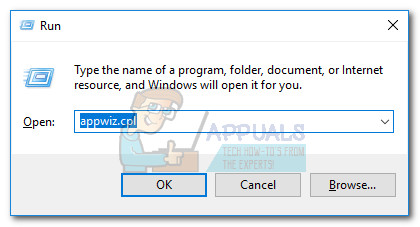
 గమనిక: మీరు 64-బిట్లో ఉంటే, మీరు రెండు వెర్షన్లను కనుగొంటారు - ఒకటి 32-బిట్ మరియు ఒకటి 64-బిట్. అదే జరిగితే, రెండింటినీ అన్ఇన్స్టాల్ చేయండి.
గమనిక: మీరు 64-బిట్లో ఉంటే, మీరు రెండు వెర్షన్లను కనుగొంటారు - ఒకటి 32-బిట్ మరియు ఒకటి 64-బిట్. అదే జరిగితే, రెండింటినీ అన్ఇన్స్టాల్ చేయండి.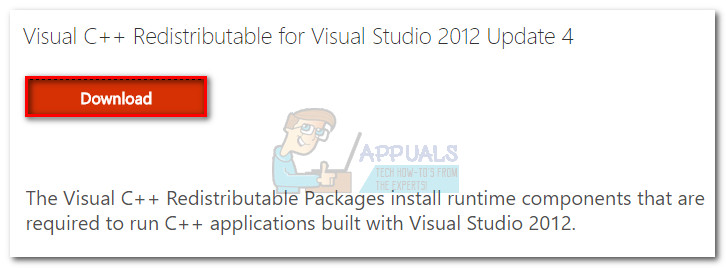 గమనిక: ఈ ఎక్జిక్యూటబుల్ 32-బిట్ మరియు 64-బిట్ వెర్షన్ రెండింటికీ ఇన్స్టాలర్లను కలిగి ఉందని గుర్తుంచుకోండి.
గమనిక: ఈ ఎక్జిక్యూటబుల్ 32-బిట్ మరియు 64-బిట్ వెర్షన్ రెండింటికీ ఇన్స్టాలర్లను కలిగి ఉందని గుర్తుంచుకోండి.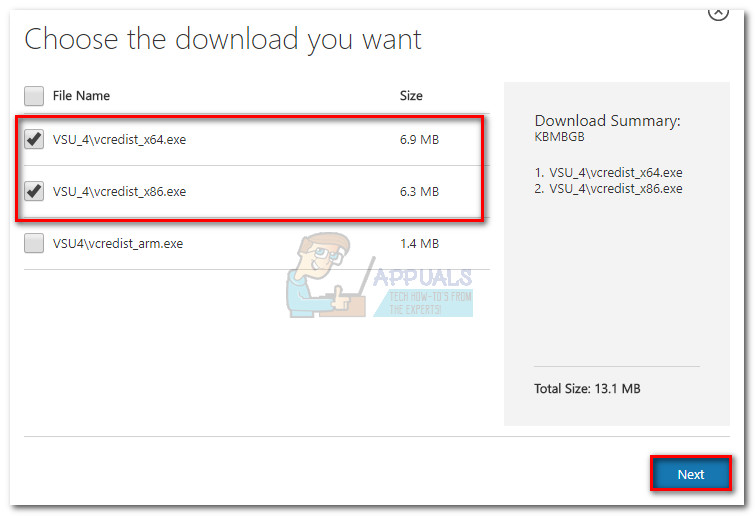
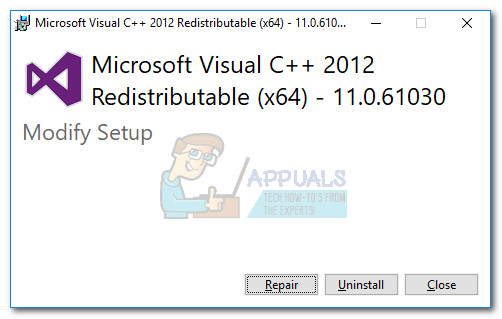 గమనిక: మీరు x64 లో ఉంటే, రెండు ఇన్స్టాలర్లను అమలు చేయడం మర్చిపోవద్దు.
గమనిక: మీరు x64 లో ఉంటే, రెండు ఇన్స్టాలర్లను అమలు చేయడం మర్చిపోవద్దు.
















![[పరిష్కరించండి] విండోస్ 10 నవీకరణ లోపం 0x800703ee](https://jf-balio.pt/img/how-tos/88/windows-10-update-error-0x800703ee.png)





